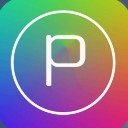


本教程介紹黃綠色外景婚片的調色方法,這種淡淡黃綠色是非常清爽的色調,比較適合背景為綠色的人物圖片。調色過程也比較簡單,我們隻要用調色工具把畫麵中的黃綠及綠色調亮,局部加上青色等補色就可以了。
原圖
最終效果
1、打開原圖素材,創建曲線調整圖層,對綠,藍進行調整,參數設置如圖1,2,效果如圖3。這一步給畫麵增加黃綠色。

<圖1>

<圖2>

<圖3>
[page]
2、創建可選顏色調整圖層,對黃、白、中性、黑色進行調整,參數設置如圖4 - 7,效果如圖8。這一步給畫麵增加一些褐色。

<圖4>

<圖5>

<圖6>

<圖7>

<圖8>
3、創建色彩平衡調整圖層,對陰影,高光進行調整,參數設置如圖9,10,效果如圖11。這一步調整高光顏色,增加圖片亮度。

<圖9>

<圖10>

<圖11>
[page]
4、創建可選顏色調整圖層,對黃,藍進行調整,參數設置如圖12,13,確定後把圖層不透明度改為:40%,效果如圖14。

<圖12>

<圖13>

<圖14>
5、創建色彩平衡調整圖層,對中間調,高光進行調整,參數設置如圖15,16,效果如圖17。這一步微調高光顏色。

<圖15>

<圖16>

<圖17>
[page]
6、創建可選顏色調整圖層,對白色,黑色進行調整,參數設置如圖18,19,效果如圖20。這一步微調暗部的藍色。

<圖18>

<圖19>

<圖20>
7、新建一個圖層,按Ctrl + Alt + Shift + E 蓋印圖層。按Ctrl + Shift + U 去色,混合模式改為“正片疊底”,不透明度改為:50%,按住Alt鍵添加圖層蒙版,用白色畫筆把邊角及人物裙子部分擦出來,效果如下圖。

<圖21>
8、創建可選顏色調整圖層,對紅,黃,黑色進行調整,參數設置如圖22 - 24,效果如圖25。這一步微調背景部分的顏色。

<圖22>

<圖23>

<圖24>

<圖25>
9、再創建可選顏色調整圖層,根據自己的喜好增加畫麵的紅色和青色,數值自定,大致效果如下圖。

<圖26>
[page]
10、新建一個圖層填充淡黃色:#F2D666,混合模式改為“濾色”,按住Alt鍵添加圖層蒙版,用白色畫筆把右上角部分擦出來,給畫麵增加高光,效果如下圖。

<圖27>
11、新建一個圖層,蓋印圖層。按Ctrl + Shift + U 去色,混合模式改為“正片疊底”,不透明度改為:20%,按住Alt鍵添加圖層蒙版,用白色畫筆把裙子部分擦出來,增強衣服部分的細節,效果如下圖。

<圖28>
12、創建色彩平衡調整圖層,對高光進行調整,參數設置如圖29,效果如圖30。

<圖29>

<圖30>
13、新建一個圖層,蓋印圖層。執行:濾鏡 > 模糊 > 動感模糊,角度為45度,距離為150,確定後把圖層混合模式改為“柔光”,不透明度改為:20%,效果如下圖。

<圖31>
最後微調一下整體顏色,完成。
下麵是最終效果圖: